Установка операционной системы Windows 7
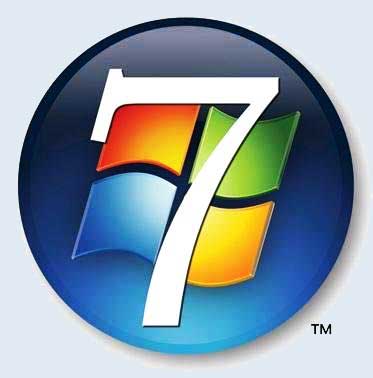
А точнее, сама практика не только работы, но и, как таковое, общения с ноутбуком. По своей сути, ноутбук, как и любой компьютер, сам по себе это только «тело», живой функционирующий электронный организм, но как бы без души. Для начала следует вдохнуть в него сознание, и именно – установить операционную систему.
На сегодняшний день наиболее популярной является ОС Windows 7 Максимальная, отличаясь расширенной функциональностью, удобством пользования и другими достоинствами, в частности возможностью использования старых программ и приложений, поэтому произведем установку на ее примере. Прежде всего, необходим источник, то есть загрузочный диск DVD с записанной программой. По большому счету, ничего сложного в этом процессе нет, но для начинающих кажется, как правило, что в таком деле без бутылки не разобраться. Возможно, подобная необходимость и возникает при решении каких-либо проблем, вот только в нашем случае она совершенно неуместна!
Итак, полностью выходим из состояния затянувшейся праздничной эйфории и вперед!
Вставив диск с программой в дисковод ноутбука, начинаем настраивать загрузку в программу BIOS, которая представляет собой механизм управления внутренними компонентами компьютера и является неотъемлемой частью материнской платы. Чтобы войти в BIOS, следует задействовать клавишу, указанную в инструкции к ноутбуку. Обычно это клавиши Del, Esc или F2, но возможны и другие варианты, поэтому следует быть внимательным при изучении инструкции. Исходя из собственного опыта, самым распространенным способом входа в BIOS считаю частое прерывистое нажатие клавиши Del, встречались также варианты F5 и F12, а потому следовать инструкции или методике научного тыка – выбирать Вам.
В целом операция производится в момент перезагрузки ноутбука с находящимся в нем загрузочным диском.
В открывшемся меню BIOSа можно сразу установить текущее время и дату, после чего следует отыскать вкладку, отвечающую за настройку порядка загрузки, это чаще всего BOOT (Boot Device Priority). Манипулируя клавишами со стрелками, нужно установить на первое место списка загрузки тот привод, в котором находится ОС, в данном случае это дисковод DVD. Следует запомнить, что все функции, требующие однозначных ответов «да» и «нет» активируются клавишами Enter и Esc. Нажав Enter, переходим на другое окошко, где точно так предоставляется выбор диска. Теперь на первое место ставим жесткий диск HDD и снова жмем Enter. Часто инструкция рекомендует сохранять изменение активацией пункта меню Save and Exit Setup, но это долго и неудобно, поэтому советую выходить из BIOSа нажатием кнопки F10.
Появится диалоговое окно, предлагающее сохранить изменение. Смело жмем Enter, что значит «да», после чего программа закрывается, и происходит автоматическая перезагрузка ноутбука.
Часто в ноутбуках последних моделей предоставляется автоматическая установка операционной системы. Это в определенной степени удобней, но имеет некоторые отличия от метода, приводимого в статье. Здесь же описывается поэтапная установка Windows 7 вручную, что пригодится, как для авто-установки, так и в будущем, поскольку переустановку системы придется делать регулярно, чтобы компьютер работал максимально эффективно.
Если с BIOSом разобрались правильно и загрузочный диск достаточно качественен, проблем не будет. После перезагрузки начинается установка системы. Сразу появится окошко, где предлагается выбрать язык, страну, регион и прочее. Выбираем, используя те же кнопки со стрелками, после чего жмем клавишу «установить» и на новом окошке соглашаемся с лицензионными требованиями, нажимая «далее». Появляется окошко, где следует нажать «полная установка», после чего выбирается раздел, куда будет производиться установка системы. Как правило, это жесткий диск C, хотя в ноутбуках могут присутствовать несколько скрытых, так называемых, виртуальных дисков, которыми в данном случае лучше не пользоваться, по причине их другого предназначения, о котором написано в инструкции по эксплуатации ноутбука.
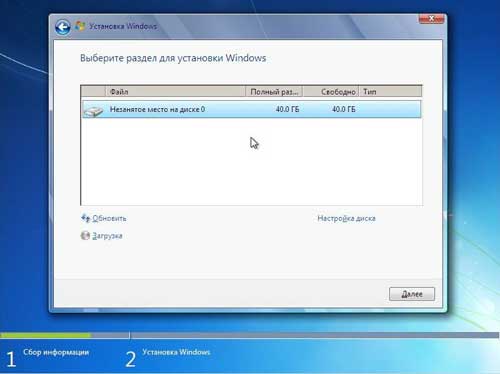
Внимание!!! Независимо от того происходит ли установка с нуля или переустанавливается прежняя система, жесткий диск необходимо подготовить. В первом случае этот диск нужно сперва создать, используя обозначения внизу окошка при помощи мыши. После создания, следует нажать «применить». При переустановке системы сначала удаляются все прежние данные с диска C. Многие установщики предлагают выбрать операцию «форматировать», но я рекомендую нажать «удалить», что эффективнее. Потом, соответственно, «создать» и «применить». И только, когда все готово, жмем клавишу «далее».
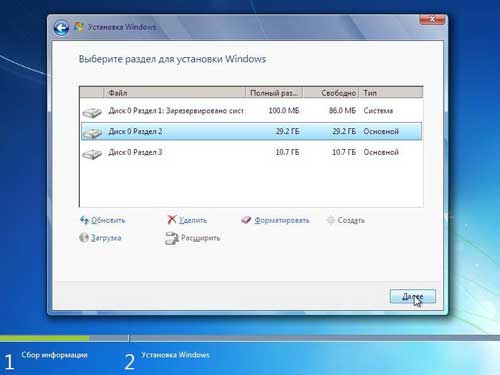
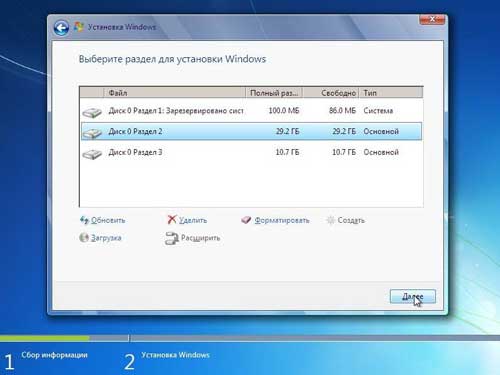
После этого остается только сидеть и ждать, пока ОС устанавливается самостоятельно, в лучшем случае с музыкальным сопровождением.
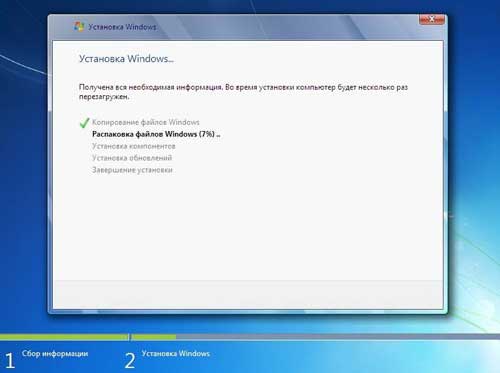
В среднем установка системы занимает от двух до трех часов в зависимости от различных факторов, так что у Вас есть время покурить, попить кофе с бутербродами, посмотреть фильм или почитать книгу. Стоп, никакого «похмеляться»! Расслабляться рано, потому что впереди еще немало ответственной работы. В конце процесса появится окошко, куда следует ввести некоторые личные данные, часовой пояс местности, пароль с подсказкой, аватар, логин, имя пользователя, серийный номер ноутбука, настройки безопасности и прочее. К этому времени уже работает мышь и клавиатура, так что данные операции трудностей ни о кого не вызовут.

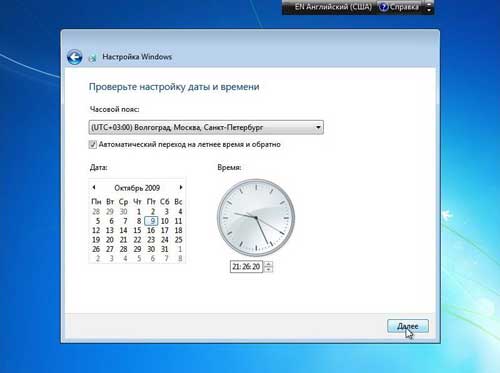
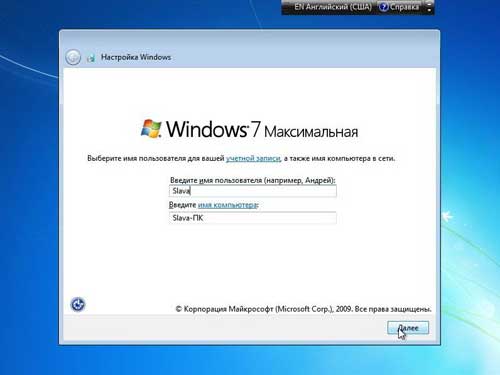
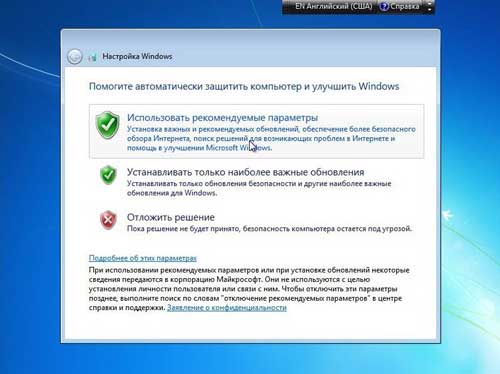
И вот на мониторе загорелся полный развернутый вид рабочего стола, установка Windows 7 завершена.
Если не терпится, можно расслабиться, только ненадолго, пары банок пива будет вполне достаточно. Продолжить можно завтра, а лучше все-таки сразу отмучиться. А уж завтра, как положено, обмыть «это дело» по всем правилам.
Теперь наше электронное «тело» получило «душу», но оно еще в младенческой стадии, не способное ни на какие серьезные действия. Чтобы научить Вашего «младенца» чему-либо, необходимо загрузить в операционную систему специальные программы или драйвера.
Но об этом уже речь пойдет в следующей статье.
